컨피그 생성기 (FM Graphics Configurator) 사용법
- FM 2017/ETC
- 2016. 11. 12. 09:54
FM에 존재하는 모든 선수, 스텝, 팀, 유니폼, 로고 등에는 각각의 고유번호(ID)가
존재하고 config를 통해 고유번호와 그림파일이 연결된다.
그래픽파일은 내문서\Sports Interactive\Football Manager(ver)\graphics
폴더 아래에 넣어줘야 한다. (폴더가 없으면 만들어준다.)
선수 페이스 사진은 faces폴더에서 관리해주자.
그림파일이 존재하는 모든 폴더마다 config.xml파일이 각각 하나씩 존재해야 한다.
config.xml 파일은 각 데이터의 고유번호와 그림파일을 연결시키는 주소록이라고 보면 된다.
수 만개의 파일을 직접 연결시키기 번거롭기 때문에 이를 자동으로 처리해주는 컨피그 생성기의 사용법을 알아보자.
위 파일을 다운받고
이왕이면 내문서\Sports Interactive\Football Manager(ver)\graphics 에 넣어놓는다.
(MFC71.DLL이 없다며 실행이 안된다면 아래 파일을 받아서 C:\Windows\SysWOW64 폴더에 넣어준다.)
(32비트는 System32 폴더에 넣는다.)
001.custom 폴더에 새로 받은 사진을 넣고 컨피그를 만들어보자.
사진을 위와 같이 넣어주고 컨피그 생성기를 이용해서 컨피그파일을 만들어준다.
페이스 파일을 만들어 주는 것이기 때문에 (중앙에 빨간박스) Faces에 체크를 해주고
사진이 들어있는 폴더를 위와같이 드래그해서 넣어주면 된다.
(선수 사진이면 꼭 faces에 체크한다)
컨피그 파일이 만들어진 모습.
사진이 열 장이든 스무 장이든 같은 방식이다.
나중에 커스텀 폴더에 사진을 추가하게 된다면 그 때가서 컨피그를 새로 만들면 된다.
(각 폴더에는 꼭 하나씩 컨피그 파일이 필요하다.)
게임으로 돌아가서 스킨 새로고침(Shift+R)을 해주면 새로 넣어준 파일이 적용된 모습을 볼 수 있다.
만약 사진이 바뀌지 않았다면 스크롤을 올려서 환경설정 부분을 다시 본다.
'FM 2017 > ETC' 카테고리의 다른 글
| [Sidebar Icons] 사이드바 한글 아이콘 (11) | 2016.11.26 |
|---|---|
| [font] FM2017 기본 폰트를 건조스킨 폰트로 바꾸기2 (2) | 2016.11.16 |
| [panel] 건조스킨17 베타 - 무직 상태에서 프로필 진입시 팅김 fix (0) | 2016.11.04 |
| [font] FM2017 기본 폰트를 건조스킨 폰트로 바꾸기 (2) | 2016.11.04 |
| [panel] 건조스킨 검색 자동완성 fix (0) | 2016.11.04 |
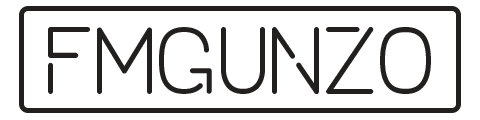



 FM Graphics Configurator.exe
FM Graphics Configurator.exe mfc71.dll
mfc71.dll



